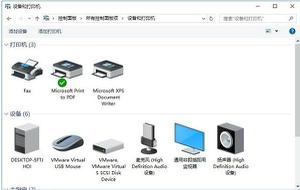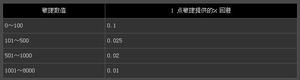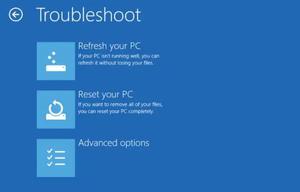Windows11 22H2因错误代码0x800F0806而失败
错误代码 0x800F0806 基本上是与更新相关的问题,当您尝试在您的 PC 上安装累积更新“KB5017321”时会发生。一些用户报告使用SFC / DISM扫描、禁用/启用 Windows 更新服务,但无济于事。
如果您是这样的用户之一,并且想知道如何将您的 Windows 11 设备升级到版本 22h2,您可以应用本指南中提供的解决方法。如果您不担心根驱动器上的数据,您甚至可以尝试在您的 PC 上全新安装这个新操作系统。
什么是错误代码 0x800F0806?
与早期的 Windows 功能更新不同,Windows 11 22h2 向前迈进了一个里程碑。安装此更新不会使您的设备崩溃,但这可能会减慢基本操作的速度。2022 更新的主要问题是一些用户遇到一个问题,而其他用户则面临一个完全不同的错误。
我们不希望您应用从一开始就不适合您的调整。但是,有一种解决方案可以满足您的需求。而且,这是手动下载和安装相关的独立包。事不宜迟,让我们学习如何在您的计算机上应用此调整。
如何解决错误代码 0x800F0806
如果 Windows 11 版本 22H2 更新失败并出现错误代码 0x800F0806,则应从 Microsoft 更新目录手动下载其安装文件。从那里下载和安装相关更新非常容易。按照以下说明如何在您的 PC 上执行此任务 –
- 首先,访问Microsoft 更新目录。
- 在其搜索栏上,键入“KB5017321”并点击搜索按钮。请参阅下面的快照 –
- 您将看到与此编号匹配的更新列表。选择最适合您的系统架构的一个,然后点击下载按钮。
- 在下面的屏幕截图中,我选择了基于 x64 位的系统。如果您的计算机上的设置不同,请单击基于 ARM64 的系统旁边的 下载按钮。
- 单击下一个窗口中的顶部链接并浏览到您要保存此文件的文件夹。下载的文件为“ .msu ”文件格式。
- 此独立包完成下载后,请访问您保存安装文件的文件夹。
- 现在,双击它,Windows 11 22h2 安装很快就会开始。
就是这样,您已成功绕过错误代码 0x800F0806 并在您的 PC 上安装了 Windows 11 版本 22H2。安装下载的补丁时,您的设备将自动重启。因此,您不需要再次重启设备。
执行上述方法可暂时解决更新错误代码 0x800F0806。转到设置 > Windows 更新并点击检查更新。如果错误 0x800F0806 仍然出现,您需要遵循一些高级解决方案。
再次出现0x800F0806错误怎么办?
当您在计算机上手动下载并安装累积更新时,这可能会也可能不会解决实际问题。因此,错误代码可能会再次出现。要永久解决更新错误,应该扫描并修复丢失或损坏的系统文件。以下是执行此任务的方法 –
- 首先以管理员身份启动 CMD。
- 当 UAC 窗口出现时,点击是授权打开命令提示符。
- 依次执行以下代码。确保等待命令成功运行。
sfc /scannow
dism /online /cleanup-image /startcomponentcleanup
- 这两个命令都需要 10-15 分钟来查找和修复文件损坏,所以等到那时。
重置更新组件是另一种方法,您可以通过它重新启动所有与更新相关的服务,并清除 Windows 缓存文件夹。按照指南执行,您一定会克服此更新错误。
如果这两种解决方案都不利于您,您可以下载 Windows 11 22h2 ISO 文件并将其全新安装到您的 PC 上。全新安装肯定会解决您计算机上出现的任何错误代码。或者,您可以等到 2022 年 10 月,因为它的稳定版本将在下个月的第二个星期二推出。
以上是 Windows11 22H2因错误代码0x800F0806而失败 的全部内容, 来源链接: utcz.com/dzbk/939530.html